"Я только что обновился до новой iOS 15. К сожалению, iPhone запрашивает 6-значный код доступа после обновления. Я понятия не имею, почему он запрашивает пароль. Что меня больше удивляет, так это то, что мой код доступа для моего iPhone было 4-значным, и устройство запрашивает 6-значный код доступа"
Чтобы сделать, iPhone запрашивает пароль из 6 цифр вместо 4 iOS известна многими вещами, но получение плавных обновлений не входит в их число. Было несколько случаев, когда пользователи сталкивались с разными проблемами во время или после обновления iOS. Обновление с iOS 15/14/13 ничем не отличается. Итак, если ваш iPhone запрашивает 6-значный пароль после обновления, вы должны попробовать любой из следующих методов и снова получить доступ к своему iPhone.
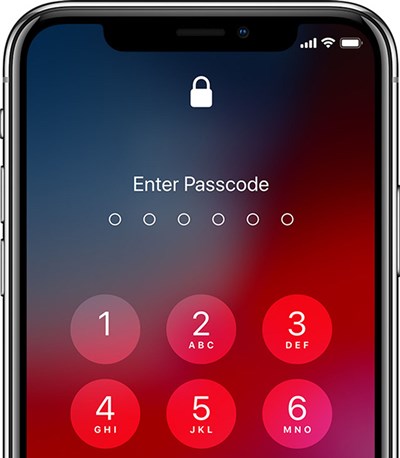
Как исправить iTunes iPhone, запрашивающий пароль после обновления
Если после перехода на iOS 15 у вас возникли проблемы с iPhone, доступно несколько способов. К сожалению, еще до того, как вы начали пользоваться новыми функциями iOS 15, вам пришлось столкнуться с ошибками во время обновления самых продвинутых версий. ОПЕРАЦИОННЫЕ СИСТЕМЫ. Но волноваться не о чем. Доступны исправления, и их довольно легко внедрить. Просто начните с первой процедуры, описанной ниже:
- Решение 1. iPhone Запрашивает Пароль После Обновления? Введите Правильный Пароль
- Решение 2. iPhone Заблокирован После Обновления? Использование PassFab iPhone Unlocker
- Решение 3. iPhone Заблокирован После Обновления? Принудительно Перезагрузите Ваш iPhone
- Решение 4. Заблокирован iPhone После Обновления? Попробуйте Использовать Пароль По Умолчанию
Решение 1. iPhone Запрашивает Пароль После Обновления? Введите Правильный Пароль
Что ж, если вас просят ввести пароль, когда вы пытаетесь получить доступ к своему iPhone после обновления; вы должны предоставить, если знаете это. Это может быть неправильным решением, но иногда попытка с паролем 2-3 раза может разблокировать устройство.
Если это не сработает, следуйте расширенному методу, описанному ниже.
Решение 2. iPhone Заблокирован После Обновления? Использование PassFab iPhone Unlocker
Если iPhone запрашивает пароль после обновления, попробуйте немедленно решить проблему. Пользователи пробовали разные способы решить эту проблему, но наиболее успешно они использовали профессиональную программу для разблокировки паролей, чтобы понять, что делать, если iphone запрашивает пароль из 6 цифр вместо 4
Такие программы сейчас очень легко доступны. Но среди нескольких из этих программ мы обнаружили, что PassFab iPhone Unlocker является наиболее эффективной. Хотя это довольно новая программа, мы сочли ее достаточно эффективной. Порядок работы также очень прост. Давайте посмотрим:
- 01Итак, начните с загрузки и установки PassFab iPhone Unlocker на компьютер, а затем запустите его. В интерфейсе программы выберите вкладку «Разблокировать экран IOS».
- 02После этого подключите заблокированный iPhone к указанному компьютеру. После того, как программа обнаружит устройство, нажмите «Начинать», чтобы продолжить.
- 03Поскольку вы заблокированы на устройстве, возможно, что программа не может обнаружить устройство. Если вы столкнулись с такой трудностью, то переведите устройство в режим восстановления или режим DFU. Инструкции будут доступны на экране, чтобы понять, если iphone запрашивает 6-значный код доступа после обновления.
- 04После перевода устройства в режим восстановления или режим DFU оно будет немедленно обнаружено программой. Затем вы будете перенаправлены на страницу прошивки. Нажмите «Скачать», и прошивка будет загружена на ваш компьютер.
- 05После загрузки прошивки вы перейдете на другую страницу.Нажмите «Начинать», и программа начнет разблокировку устройства.
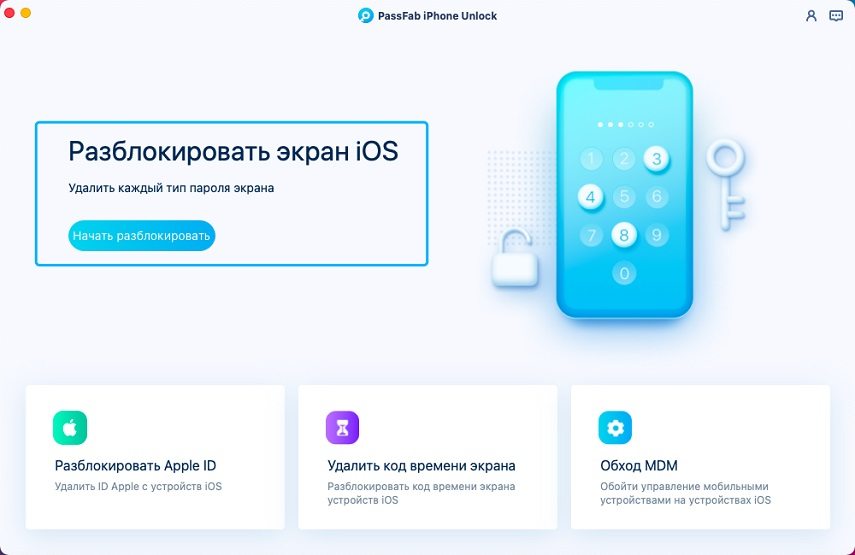
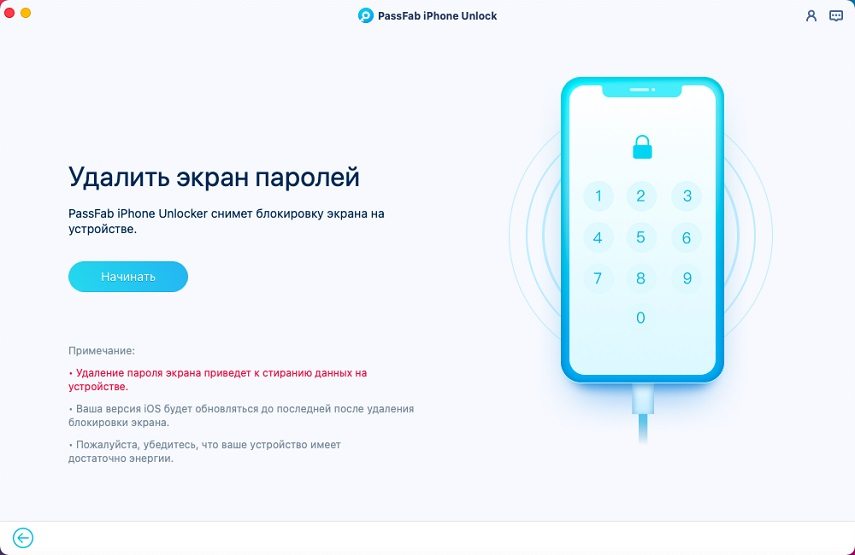
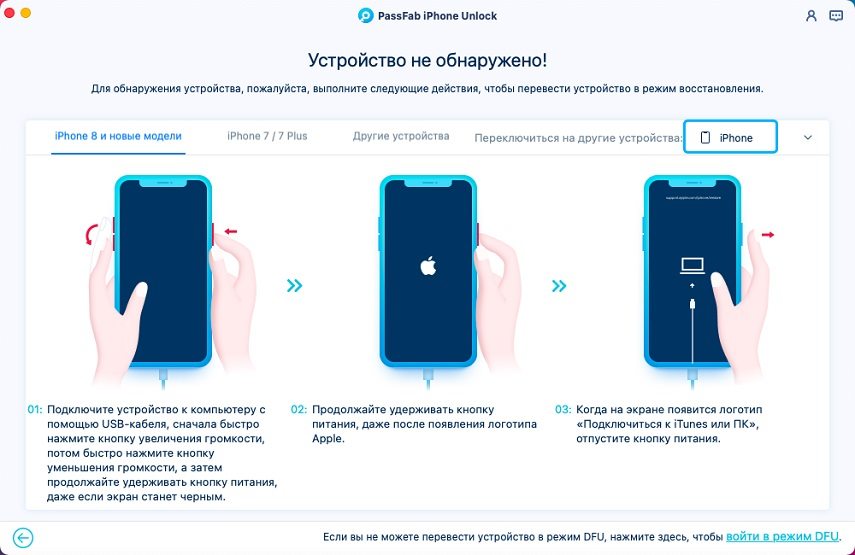
Примечание: Возможно, не сработал режим восстановления. Затем вы должны перевести устройство в режим DFU.
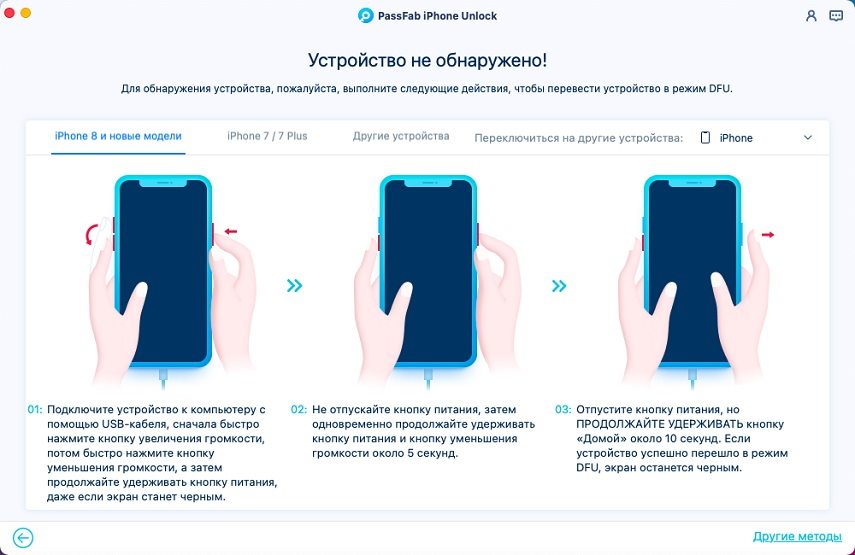
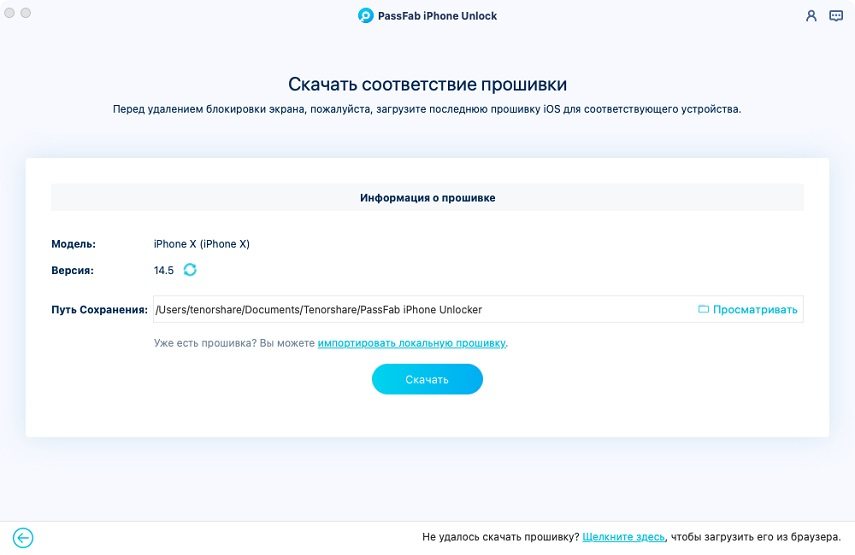
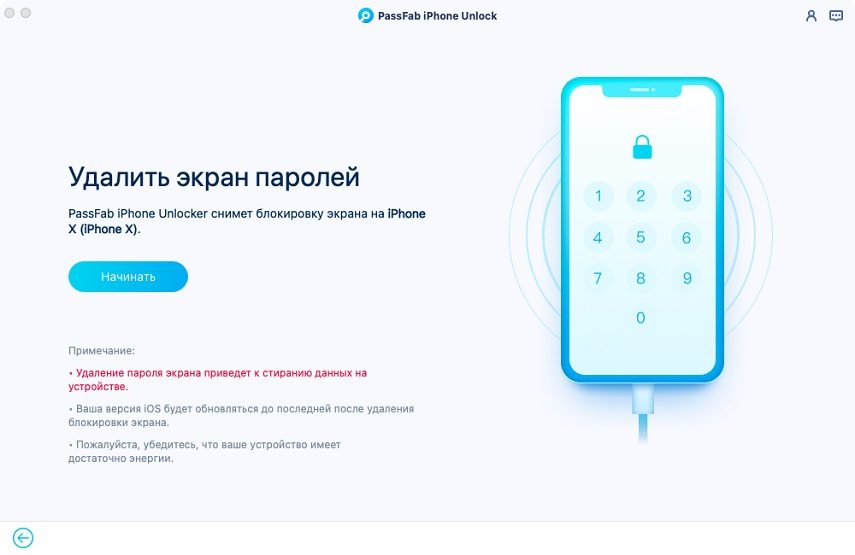
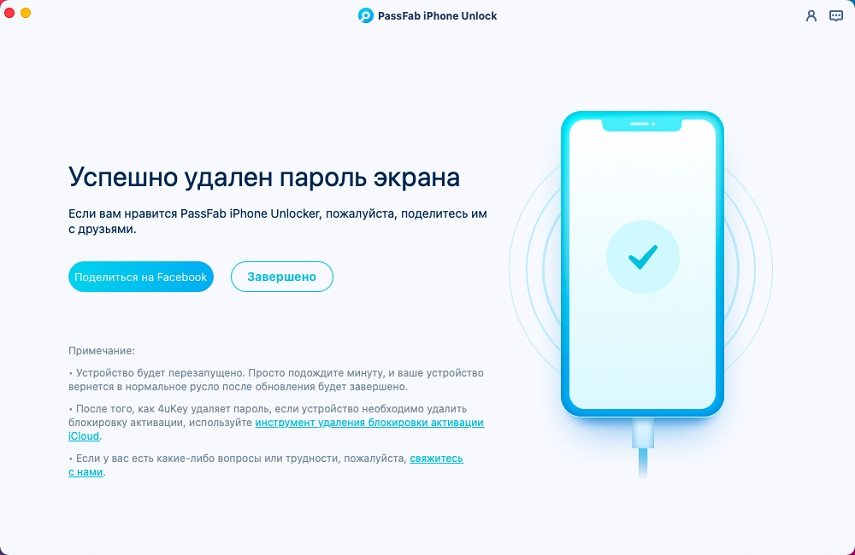
Итак, если iPhone запрашивает 6-значный код доступа вместо 4, использование PassFab iPhone Unlocker будет наиболее эффективным способом немедленно получить доступ к вашему iPhone.
Решение 3. iPhone Заблокирован После Обновления? Принудительно Перезагрузите Ваш iPhone
Помимо использования указанного стороннего профессионального программного обеспечения, есть и другие способы исправить блокировку вашего iPhone после обновления. Самое простое, но важное исправление, которое приходит нам в голову, - это принудительный перезапуск. Поскольку ваше устройство заблокировано, обычный метод может не работать. Так что вам даже не нужно рисковать. Принудительно перезагрузите устройство, и вы снова сможете войти в iPhone.
Метод принудительного перезапуска с годами изменился в связи с обновлениями и изменениями, внесенными компанией в их флагманское устройство iphone запрашивает 6-значный код доступа после обновления. Итак, в зависимости от модели iPhone, метод принудительного перезапуска будет отличаться, и мы правильно перечислили их ниже;
Для iPhone 6 или предыдущих версий:
Шаг 1: Нажмите и удерживайте кнопку питания и кнопку «Домой» одновременно.
Шаг 2: Продолжайте нажимать их, пока не увидите логотип Apple на экране. Для iPhone 7 или 7 Plus.
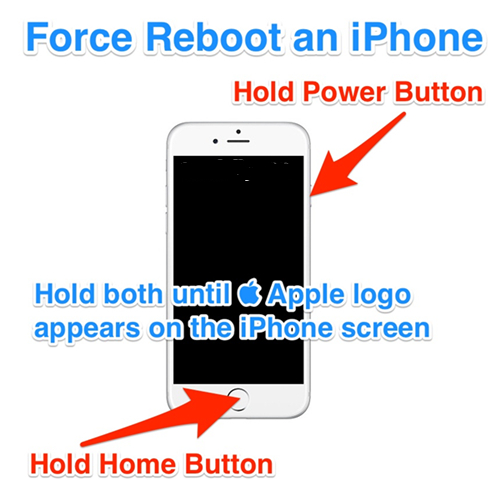
Для iPhone 7 или 7 Plus:
Шаг 1: Нажмите и удерживайте кнопку уменьшения громкости и кнопку питания одновременно.
Шаг 2: Удерживайте их, пока на экране не появится логотип Apple.
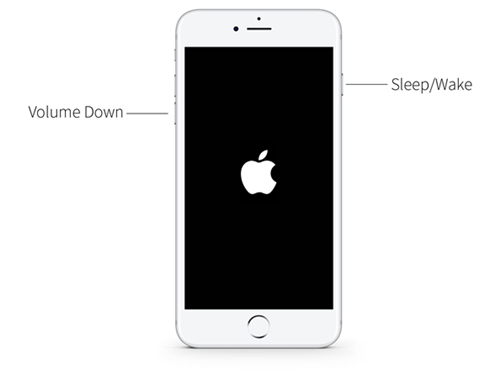
Для iPhone 8 / X / XS / XS Max / XR / 11/11 Pro / 11 Pro Max или новее:
Шаг 1: Быстро нажмите кнопку увеличения громкости, а затем кнопку уменьшения громкости, iphone запрашивает пароль после обновления.
Шаг 2: Теперь нажмите и удерживайте боковую кнопку.
Шаг 3: Удерживайте ее, пока на экране не появится логотип Apple.
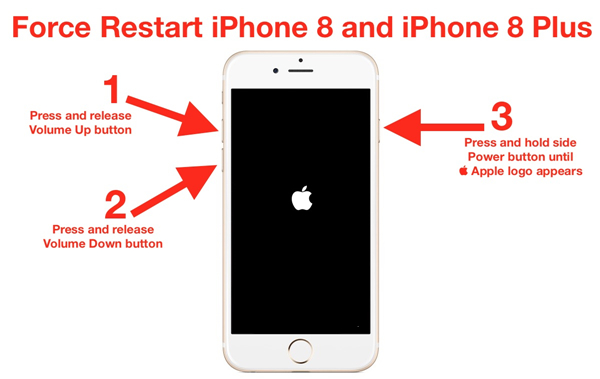
Мы подробно описали все методы принудительного перезапуска iPhone. Если ваш iPhone заблокирован после обновления, вы можете использовать эти методы для полной перезагрузки устройства, и это может позволить вам снова войти в устройство.
Решение 4. Заблокирован iPhone После Обновления? Попробуйте Использовать Пароль По Умолчанию
Если после обновления у вас заблокирован iPhone, есть другой способ войти в него. Вам следует попробовать коды доступа по умолчанию для iOS. Мы рекомендуем этот метод, так как возможно, что вы заблокируете свой iPhone после обновления из-за пароля, установленного обновлением. Итак, попробуйте эту процедуру, она может помочь вам разблокировать пароль iPhone. Шаги следующие:
Шаг 1: Итак, активируйте функцию «Поднять для пробуждения» на вашем iPhone.
Шаг 2: Если вы используете iPhone 8 Plus или iphone заблокирован после обновления любую предыдущую версию iPhone, нажмите кнопку «Домой», и iPhone завибрирует, и вы будете перенаправлены на экран блокировки.
Шаг 3: Если вы используете iPhone X или любую более позднюю модель iPhone, поднесите устройство ближе к лицу, и вы будете перенаправлены на экран блокировки.
Шаг 4: Теперь вы просто ждете, чтобы ввести пароль iOS по умолчанию. Если код доступа состоит из 4 цифр, попробуйте «1234» или «0000». Если код доступа состоит из 6 цифр, попробуйте «123456» или «000000».
Есть несколько пользователей, которые столкнулись с этой ситуацией, и они добились успеха, попробовав этот метод.
Резюме
Следовательно, после обновления у вас могут попросить пароль на вашем iPhone. Возможно, вы его не установили или установили 4-значный код доступа, но вас попросят ввести 6-значный. Если что-то произойдет, и iphone заблокирован после обновления вы не сможете получить доступ к своему iPhone после обновления, попробуйте решения, упомянутые в статье. Но если вам нужен надежный способ с легкостью разблокировать устройство, выберите PassFab iPhone Unlocker. Настоятельно рекомендуется инструмент для разблокировки пароля iPhone!
